WPS表格怎么在一个页面中同时显示两个表格内容, WPS表单如何在一个页面中同时显示两个表单?有时候为了让表格数据的统计更加方便,需要同时打开两个表来比较数据。然后在同一个WPS软件里,
如何同时打开两个表格进行显示?下面就来看看具体的操作方法,分享一下。
首先,打开两扇窗户。
WPS中打开的文件以标签的形式排列在窗口中(如下图)。
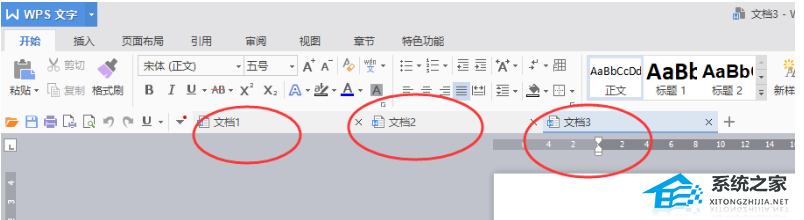
您可以通过以下方法在两个WPS窗口中打开两个文档。(WPS表格的操作方式相同)
1.打开第一个文档。
您可以用任何方式打开第一个WPS文档。
2.打开第二个文档。
打开第二个文档时不要双击,从程序中打开。
点击电脑左下角的-。

3.这样就打开了第二个文档,这两个文档是两个窗口,效果如图。

4.在新窗口中,打开所需的文档。
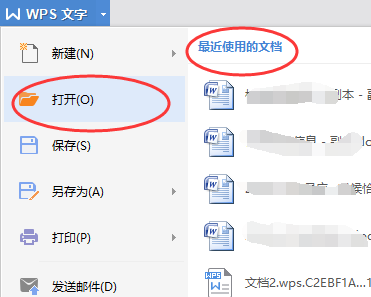
第二,同时打开WPS表中的两个窗口进行比较。
1.打开需要的表(两个工作簿可以在同一个窗口,也可以在两个独立的窗口),选择视图-并排比较,如下图。可以看到工作簿1和工作簿2并排显示,主要用于对比。
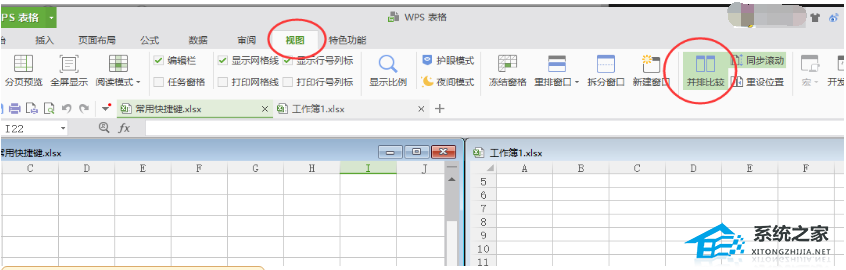
2.或者选择视图-重新排列窗口,水平或垂直平铺。
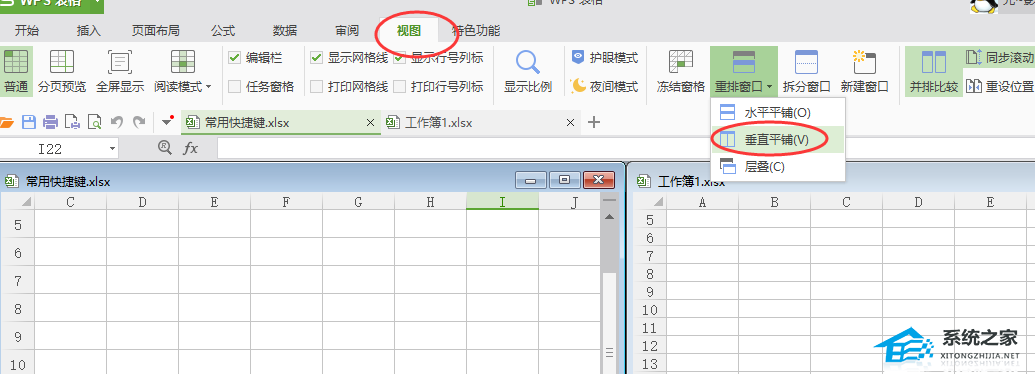
3.同步滚动功能:如果两张工作表的内容有关联(比如左边的表是ID,右边的表是ID对应的文本),可以使用同步滚动功能进一步方便查看。单击并排视图和同步滚动两个按钮,可以上下滚动工作表。
将与另一个同步。
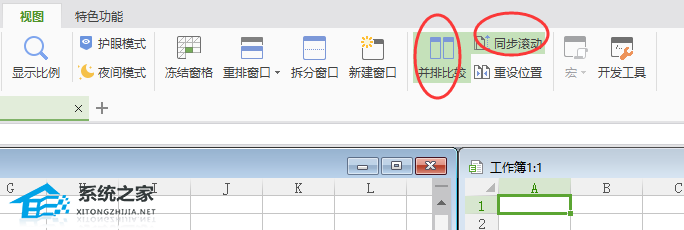
WPS表格怎么在一个页面中同时显示两个表格内容,以上就是本文为您收集整理的WPS表格怎么在一个页面中同时显示两个表格内容最新内容,希望能帮到您!更多相关内容欢迎关注。
